Vanhemmissa iPhoneissa meidän oli osattava poistaa valokuvia iPhonestamme, jotta saimme tilaa ja tilaa sovelluksille, musiikille ja lisää kuvia. Nyt iPhonessa on suunniteltu runsaasti tallennustilaa, joten tämä ei ole aina ongelma. Useimmiten meidän on tiedettävä, miten voimme poistaa kaikki kuvat iPhonestamme tai poistaa kuvia iPhonestamme yksityisyytemme suojaamiseksi. Joskus ihmiset haluavat kuitenkin poistaa kaikki valokuvat iPhonestaan muiden henkilökohtaisten tietojensa kanssa, koska he haluavat antaa puhelimen pois ystävälle tai perheenjäsenelle. Siinä tapauksessa he todella tarvitsevat tietoa siitä, miten iPhone pyyhitään. Tästä syystä tässä kirjoituksessa käsitellään, miten iPhonen kaikki valokuvat poistetaan ja miten iPhone poistetaan ja palautetaan tehdasasetuksiin.
Kaikkien valokuvien poistaminen iPhonesta
Jos sinun on poistettava valokuvia yksityisyydensuojasyistä tai jos haluat vain vapauttaa tilaa iPhonesta, voit poistaa kaikki valokuvat iPhonesta suhteellisen nopeasti tämän prosessin avulla. Näin voit poistaa valokuvia iPhonesta nopeasti valitsematta niitä yksi kerrallaan poistettavaksi. Näin poistat kaikki valokuvat iPhonesta:
 Tutustu iPhonen piilotettuihin ominaisuuksiinSaa joka päivä yksi päivittäinen vinkki (kuvakaappauksin ja selkein ohjein), jotta hallitset iPhonen vain minuutissa päivässä.
Tutustu iPhonen piilotettuihin ominaisuuksiinSaa joka päivä yksi päivittäinen vinkki (kuvakaappauksin ja selkein ohjein), jotta hallitset iPhonen vain minuutissa päivässä.
- Avaa Valokuvat-sovellus.
- Valitse alareunasta Albumit-välilehti.
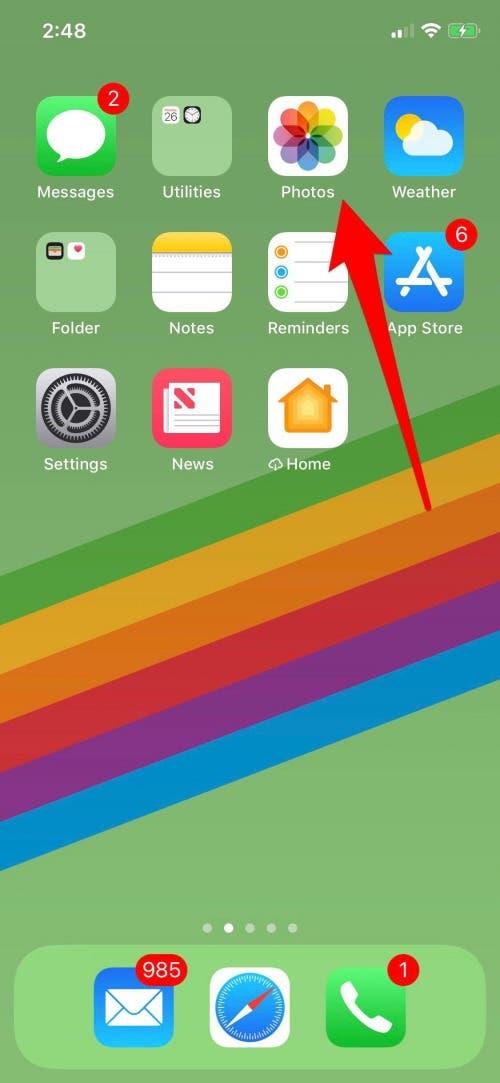
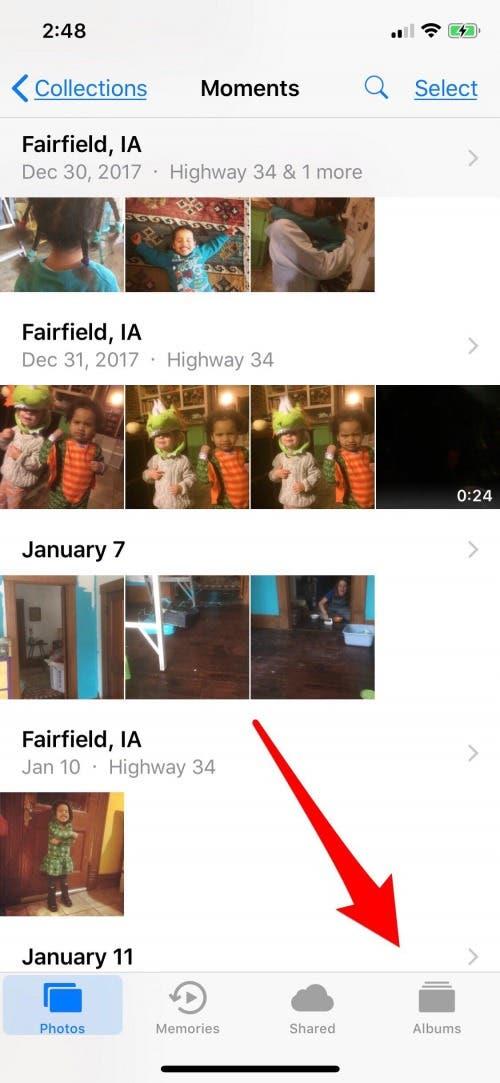
- Jos iCloud-valokuvakirjasto on käytössäsi, valitse Kaikki kuvat -albumi. Jos et käytä iCloud Photo Libraryä, valitse Kamerarulla.
- Seuraavaksi sinun on napautettava Valitse oikeassa yläkulmassa.
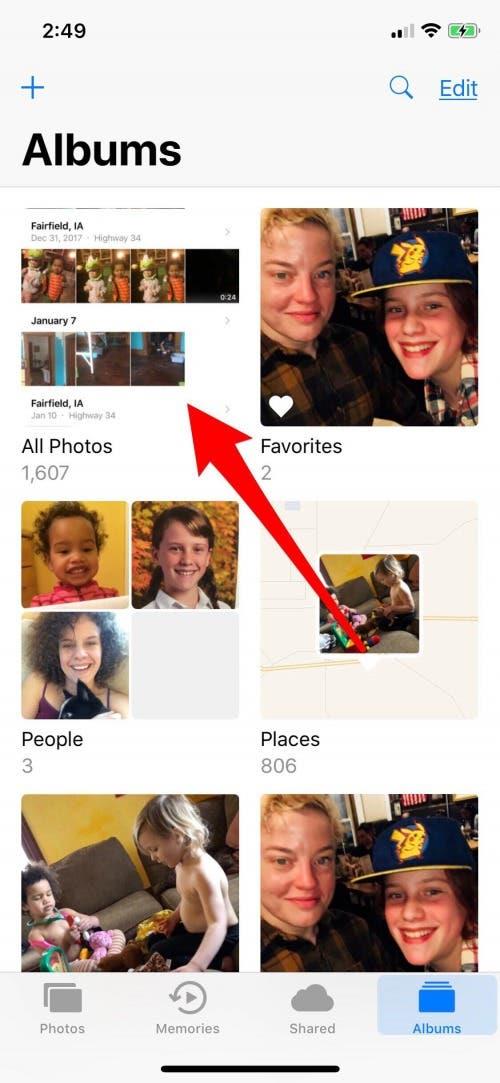
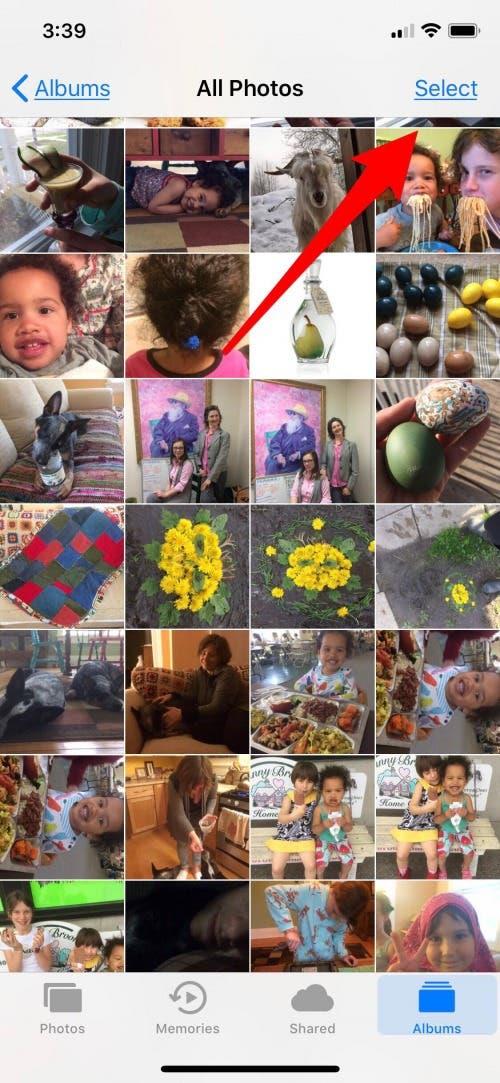
- Ota peukalosi ja valitse valokuva, ja liu’uta sitten peukaloa nostamatta vasemmalle.
- Jätä peukalosi kosketukseen näytön kanssa, kun napautat näytön yläreunassa olevaa kelloa.
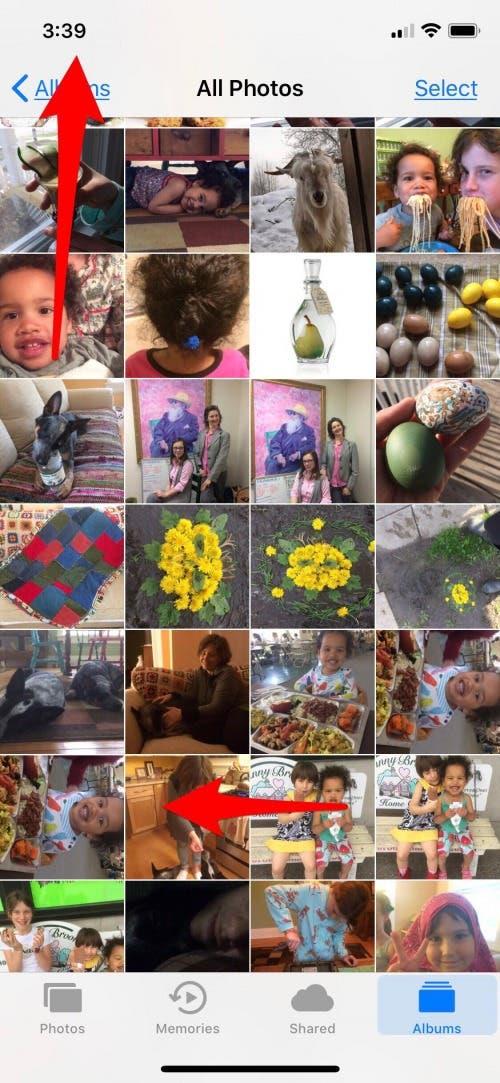
Tämän tempun avulla sinun pitäisi pystyä valitsemaan kerralla yli tuhat valokuvaa poistettavaksi. Jos et saa siitä kiinni, voit myös liu’uttaa sormea yksitellen alaspäin valokuvia pitkin, kunnes olet valinnut kaikki valokuvat. (Tämä edellyttää, että iPhoneen on asennettu iOS 10 tai uudempi).
- Kun olet valinnut kaikki poistettavat kuvat, voit napauttaa vasemmassa alakulmassa olevaa roskakorikuvaketta.
- Varmista, että poistat kaikki kuvat pysyvästi iPhonesta loppuun palaamalla albumeihin ja avaamalla Viimeksi poistetut-albumi ja napauttamalla vasemmassa alakulmassa olevaa poista kaikki -kuvaketta. Muuten valokuvat säilyvät iPhonessa vielä 30 päivää.
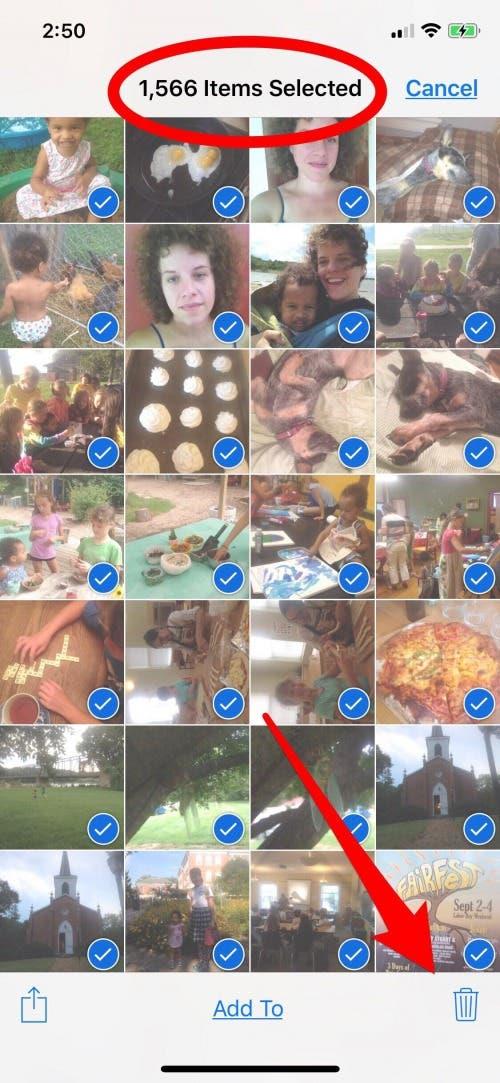
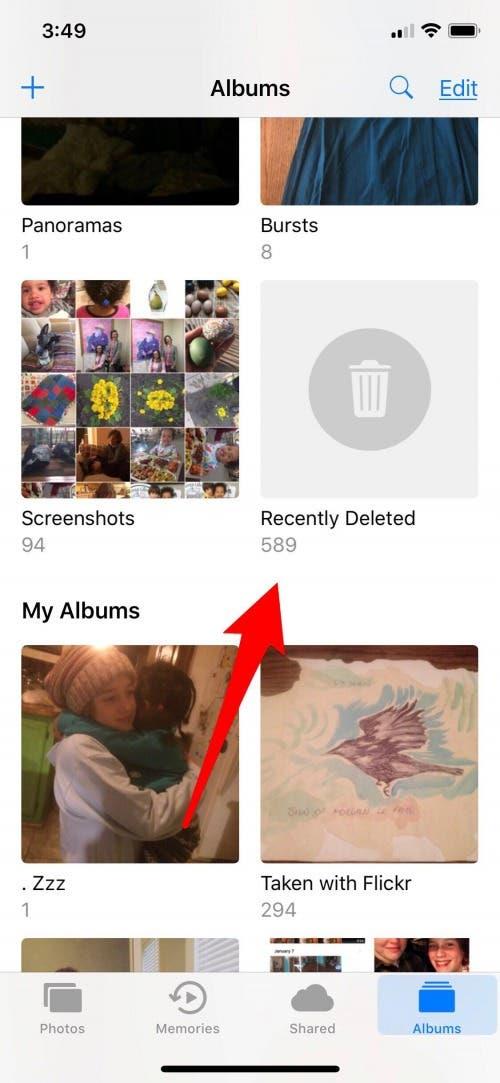
iPhonen pyyhkiminen
Jos yrität poistaa kaikki valokuvat iPhonesta, koska haluat pyyhkiä iPhonen, varmista, että olet varmuuskopioinut valokuvat, yhteystiedot tai sovellukset ennen tämän prosessin suorittamista; kun pyyhit iPhonen, se poistaa valokuvat iPhonesta, tyhjentää iPhonen ja poistaa kaiken. Se on hienoa, jos se on tarkoituksellista, ei niinkään, jos tarvitset näitä asioita tulevaisuudessa!
Voit pyyhkiä iPhonen ja poistaa valokuvia iPhonesta samanaikaisesti käyttämällä tätä prosessia.
- Avaa Asetukset.
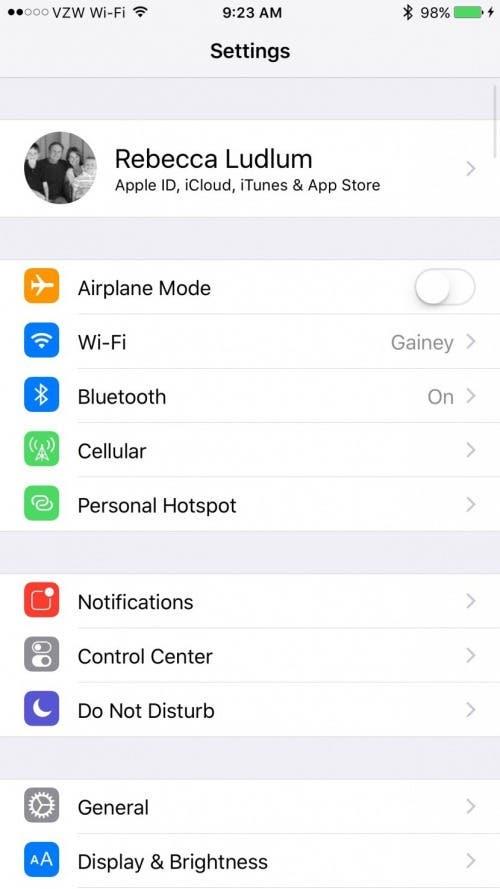
- Napauta kohtaa Yleiset.
- Selaa alaspäin ja napauta Nollaa.
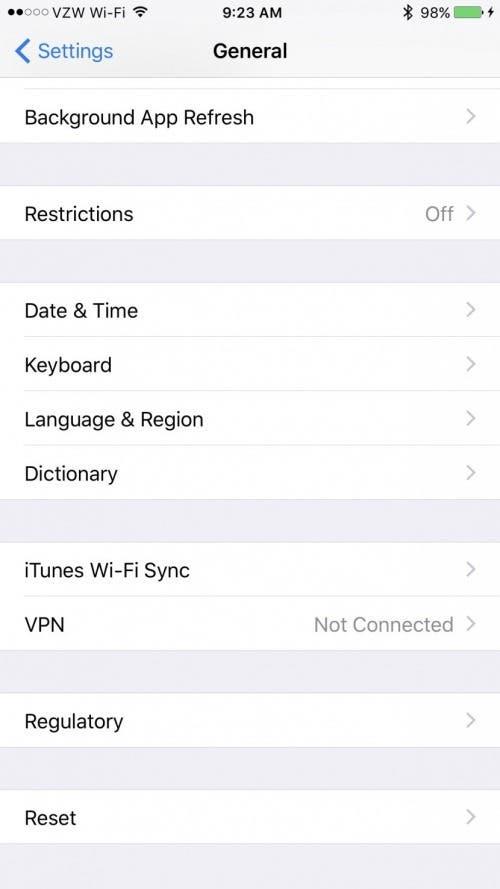
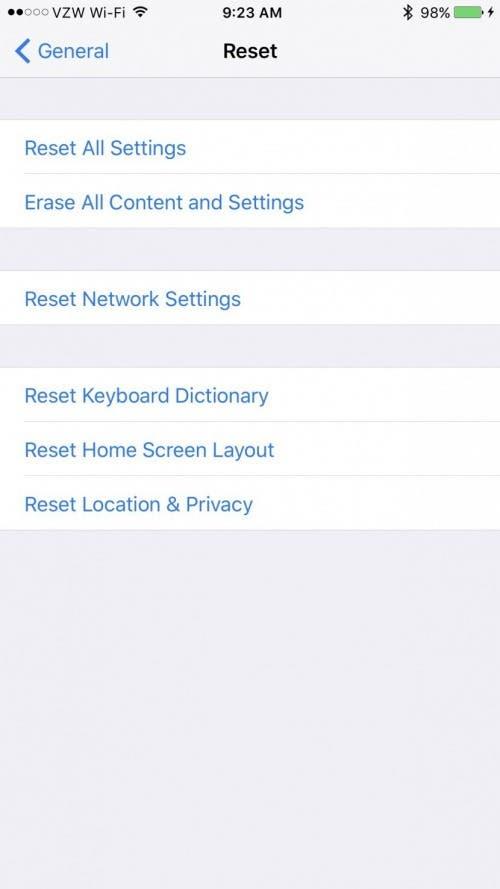
- Valitse Poista kaikki sisältö ja asetukset.
- Vahvista seuraavaksi valitsemalla Varmuuskopioi ja sitten Poista tai Poista nyt (jos olet jo varmuuskopioinut iPhonen).
Miksi sinun pitäisi poistaa ja nollata iPhone ennen kuin myyt tai annat sen pois.
Saatat ihmetellä, miksi sinun on tyhjennettävä iPhone ennen sen lähettämistä ystävälle tai perheenjäsenelle. Saatat ajatella, että on outoa poistaa kuvia iPhonesta, jos se on menossa vain jollekin tutulle tai luotettavalle henkilölle. Yksi tärkeimmistä syistä, miksi sinun pitäisi aina poistaa ja nollata iPhone ennen sen myymistä tai luovuttamista ystävälle, on varmistaa, että henkilökohtaiset tietosi pysyvät turvassa.
Henkilökohtaiset tietosi on tallennettu iPhoneen, mukaan lukien kaikki ostosivustoista selaushistoriaan ja kuviin. Nämä asiat voivat olla turvassa ystävän tai perheenjäsenen luona, mutta jos puhelin varastetaan heiltä tai he lopulta luovuttavat sen jollekin toiselle, et ehkä olekaan niin turvassa.
Edellä kuvattu prosessi on nopea ja helppo. Se varmistaa, että puhelimesi on täysin puhdas uudelle omistajalleen. Tee osasi digitaalisen identiteettisi suojaamiseksi ja varmista, että poistat kaikki tiedot iPhonestasi ennen myyntiä. Tyhjennä iPhone ystäville ja perheelle, jotta vältät myös synkronointi- ja yhteysongelmat! iPhonea voi olla vaikea hallita, kun samaan puhelimeen on tallennettu kaksi identiteettiä. Olet ehkä päivittänyt ja kirjautunut uuteen puhelimeen, mutta yhteystietosi ja kuvasi saattavat alkaa kadota, kun ystäväsi tai perheenjäsenesi poistaa vanhoja tai tarpeettomiksi katsomiaan tietoja. Koska iCloud pitää tietosi ajan tasalla eri laitteissa, tietoja siirretään edelleen kyseiseen laitteeseen ja laitteesta, mikä voi olla hämmentävää sinulle ja uuden puhelimen omistajalle.
